Nelle ultime settimane non si contano le segnalazioni di utenti che si sono ritrovati con l’installazione di driver inadeguati in Windows 10. Le lamentele degli utenti hanno un unico denominatore comune: l’applicazione arbitraria da parte di Windows Update di nuove versioni dei driver già presenti, aggiornamenti che in alcuni casi hanno provocato l’improvviso malfunzionamento di schede grafiche, schede audio o altre periferiche.
Il comportamento tenuto da Windows 10 è in linea con la concezione del sistema operativo come Software-as-a-Service: è esso stesso ad effettuare periodicamente un inventario dei componenti hardware installati procedendo con l’installazione delle versioni dei driver più recenti.
Fortunatamente esistono due metodologie per bloccare il comportamento di Windows 10 e fare in modo che il sistema operativo si astenga dall’installare i driver in maniera del tutto autonoma.
La procedura è semplicissimo nel caso in cui si utilizzasse Windows 10 Pro: basta infatti premere la combinazione di tasti Windows+R, digitare gpedit.msc per aprire l’Editor criteri di gruppo locali quindi portarsi in Configurazione computer, Modelli amministrativi, Componenti di Windows, Windows Update, cliccare due volte – nel pannello di destra – sulla regola Non includere i driver con gli aggiornamenti di Windows e infine selezionare l’opzione Attivata.
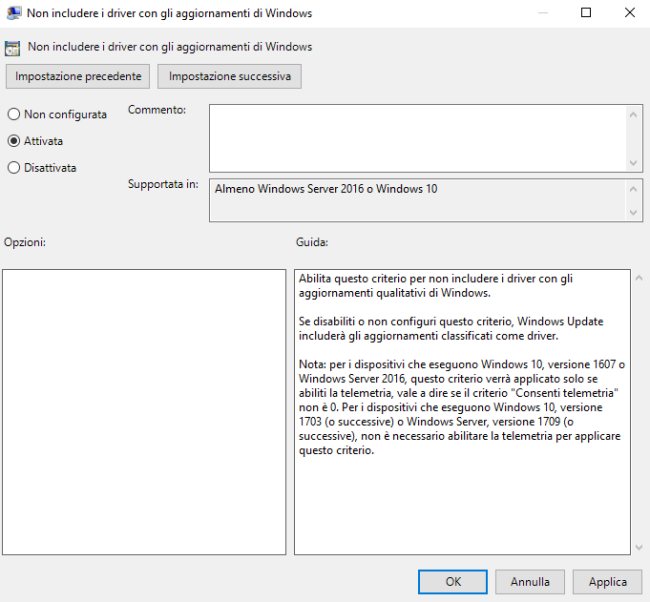
Gli utenti di Windows 10 Home devono invece premere la combinazione di tasti Windows+R, digitare regedit e premere Invio per aprire l’Editor del registro di sistema: Regedit e registro di sistema: guida agli aspetti più utili.
A questo punto bisognerà portarsi in corrispondenza della chiave HKEY_LOCAL_MACHINE\SOFTWARE\Policies\Microsoft\Windows quindi creare al suo interno una nuova sottochiave chiamata WindowsUpdate.
Dentro la chiave WindowsUpdate appena creata si dovrà inserire (nel pannello di destra) un nuovo valore DWORD assegnandogli il nome ExcludeWUDriversInQualityUpdate e attribuendogli il valore 1.
Grazie a queste modifiche, Windows 10 non installerà più – in maniera automatica – nuovi aggiornamenti dei driver.
/https://www.ilsoftware.it/app/uploads/2023/05/img_18459.jpg)
/https://www.ilsoftware.it/app/uploads/2024/04/aggiornamenti-windows-10-piu-leggeri.jpg)
/https://www.ilsoftware.it/app/uploads/2024/04/windows-11-processore-non-compatibile-avvio.jpg)
/https://www.ilsoftware.it/app/uploads/2024/04/24-4-0.jpg)
/https://www.ilsoftware.it/app/uploads/2024/04/hisense-android-tv-windows-11-crash.jpg)